1、首先,打开Matlab软件,单击[打开]或创建一个新的调试文件,如下图所示,然后进入下一步。
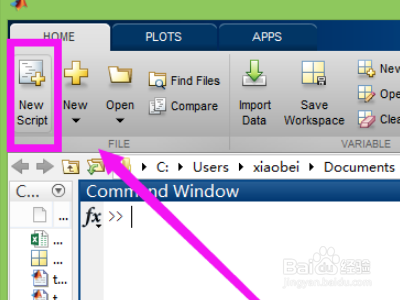
2、其次,单击代码前面的横杠设置断点,如下图所示,然后进入下一步。
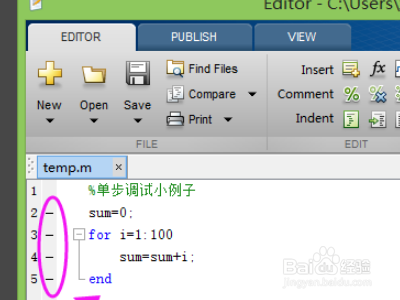
3、接着,单击[run],如下图所示,然后进入下一步。

4、然后,光标停在该版本的断点处,然后按[F10]逐步执行,如下图所示,然后进入下一步。
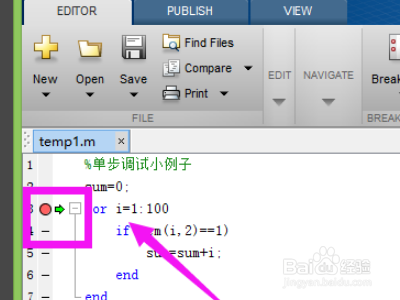
5、最后,将光标放在要观察的变量上,停留一段时间,以查看变量值,再按F5执行完成,如下图所示。这样,问题就解决了。

时间:2024-10-12 18:21:21
1、首先,打开Matlab软件,单击[打开]或创建一个新的调试文件,如下图所示,然后进入下一步。
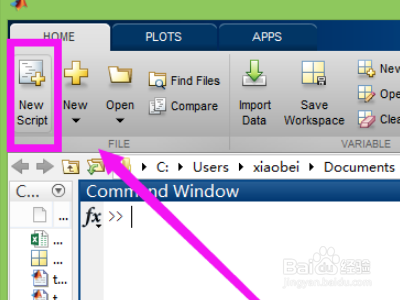
2、其次,单击代码前面的横杠设置断点,如下图所示,然后进入下一步。
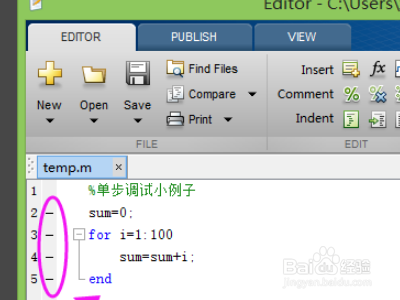
3、接着,单击[run],如下图所示,然后进入下一步。

4、然后,光标停在该版本的断点处,然后按[F10]逐步执行,如下图所示,然后进入下一步。
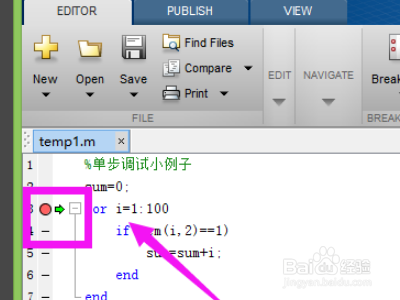
5、最后,将光标放在要观察的变量上,停留一段时间,以查看变量值,再按F5执行完成,如下图所示。这样,问题就解决了。

